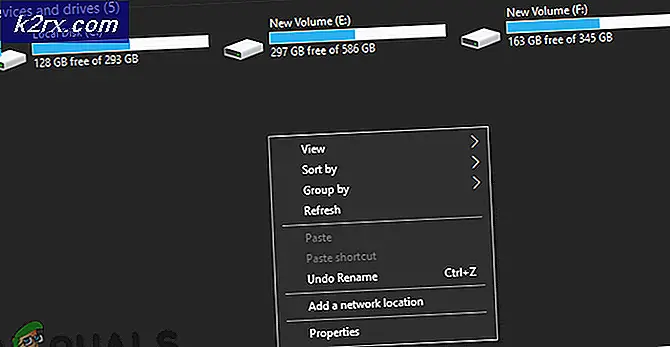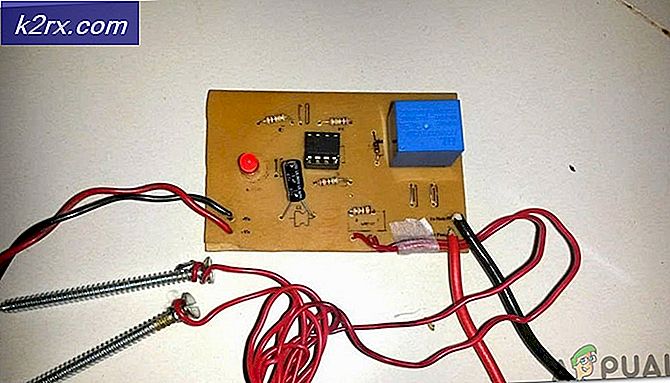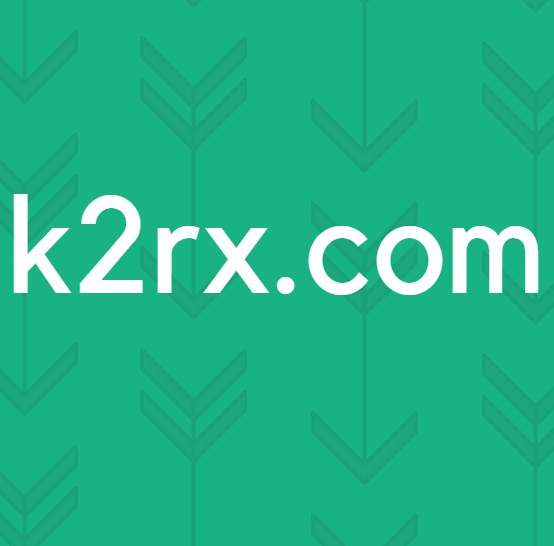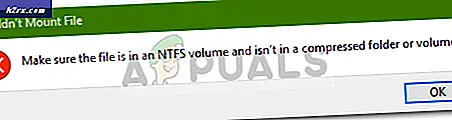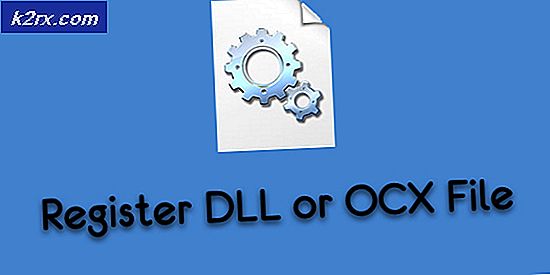แก้ไข: ไดเรกทอรีไม่ว่างเปล่าข้อผิดพลาด 0x80070091
ผู้ใช้ Windows จำนวนหนึ่งได้ระบุ Windows Error 0x80070091 - ไดเรกทอรีไม่ว่างขณะพยายามลบโฟลเดอร์ ผู้ใช้รายอื่นที่มีข้อผิดพลาดเดียวกันนี้พบขณะถ่ายโอนไฟล์จากไดรฟ์ภายนอกหรือในระหว่างการสำรองข้อมูลหรือจินตนาการ ข้อผิดพลาดนี้มีอยู่ในคอมพิวเตอร์ Windows 7 ผ่านทาง Windows 10
เป็นที่ชัดเจนว่าปัญหาคืออะไร แต่ส่วนใหญ่เป็นไปได้เนื่องจากภาคเสียหายในไดรฟ์ภายนอกหรือไฟล์ที่เสียหายที่ไม่สามารถลบได้ ในบทความนี้เราจะให้การแก้ไขข้อผิดพลาดนี้โดยการแก้ไขข้อผิดพลาดในดิสก์โดยใช้ยูทิลิตี chkdsk จากนั้นให้วิธีแก้ไขปัญหาเพื่อลบโฟลเดอร์ที่จะไม่ลบออก
วิธีที่ 1: เรียกใช้ยูทิลิตี chkdsk
- คลิกที่ปุ่ม Start พิมพ์ cmd คลิกขวาที่ยูทิลิตี cmd และเลือก Run as Administrator ซึ่งจะเป็นการเปิดเครื่องมือบรรทัดคำสั่งของ Windows ให้สิทธิ์การเข้าถึง UAC หากได้รับแจ้งให้ดำเนินการ
- ก่อนที่จะดำเนินการค้นหาไดรฟ์ภายนอกที่คุณพบปัญหาและระบุว่าเป็นอักษรระบุไดรฟ์ คุณสามารถทำได้โดยการกดปุ่ม Windows + E เพื่อเปิด My Computer / PC นี้
- ในพรอมต์คำสั่งให้พิมพ์คำสั่งต่อไปนี้แล้วกด Enter
chkdsk / f / r Z:
ตำแหน่ง Z คือชื่อของอักษรไดรฟ์ภายนอกของคุณ - กด Y จากนั้นเลือก Enter เมื่อคุณได้รับพรอมต์ให้ตรวจสอบดิสก์ในการรีบูตครั้งถัดไป
- ปิดแอ็พพลิเคชันทั้งหมดจากนั้นรีสตาร์ทเครื่องคอมพิวเตอร์ของคุณ รอขณะตรวจสอบและซ่อมแซมดิสก์ของคุณ ปัญหาของคุณควรได้รับการแก้ไขเมื่อพีซีของคุณกลับมาออนไลน์ ลองทำสำเนาอีกครั้งเพื่อดูว่าปัญหาได้รับการแก้ไขแล้วหรือไม่
วิธีที่ 2: วิธีแก้ปัญหา
เราจะตรวจสอบสองวิธีแก้ปัญหาซึ่งจะมีการเพิ่มไฟล์ excel ในโฟลเดอร์ปัญหาและลบโฟลเดอร์นั้นและนำหน้าชื่อโฟลเดอร์ปัญหาด้วย! เข้าสู่ระบบและลบโฟลเดอร์
PRO TIP: หากปัญหาเกิดขึ้นกับคอมพิวเตอร์หรือแล็ปท็อป / โน้ตบุ๊คคุณควรลองใช้ซอฟต์แวร์ Reimage Plus ซึ่งสามารถสแกนที่เก็บข้อมูลและแทนที่ไฟล์ที่เสียหายได้ วิธีนี้ใช้ได้ผลในกรณีส่วนใหญ่เนื่องจากปัญหาเกิดจากความเสียหายของระบบ คุณสามารถดาวน์โหลด Reimage Plus โดยคลิกที่นี่วิธีแก้ปัญหา 1
- สร้างไฟล์ Excel ใหม่ในโฟลเดอร์ที่ไม่สามารถลบได้
- เลือกโฟลเดอร์ที่มีปัญหาและกดปุ่ม Del หรือ Shift + Del
วิธีแก้ปัญหา 2
- คลิกขวาที่โฟลเดอร์ที่มีปัญหาและคลิกเปลี่ยนชื่อ ผนวก! ไปที่จุดเริ่มต้นของชื่อโฟลเดอร์
- เลือกโฟลเดอร์นั้นและกดปุ่ม Del หรือ Shift + Del
PRO TIP: หากปัญหาเกิดขึ้นกับคอมพิวเตอร์หรือแล็ปท็อป / โน้ตบุ๊คคุณควรลองใช้ซอฟต์แวร์ Reimage Plus ซึ่งสามารถสแกนที่เก็บข้อมูลและแทนที่ไฟล์ที่เสียหายได้ วิธีนี้ใช้ได้ผลในกรณีส่วนใหญ่เนื่องจากปัญหาเกิดจากความเสียหายของระบบ คุณสามารถดาวน์โหลด Reimage Plus โดยคลิกที่นี่